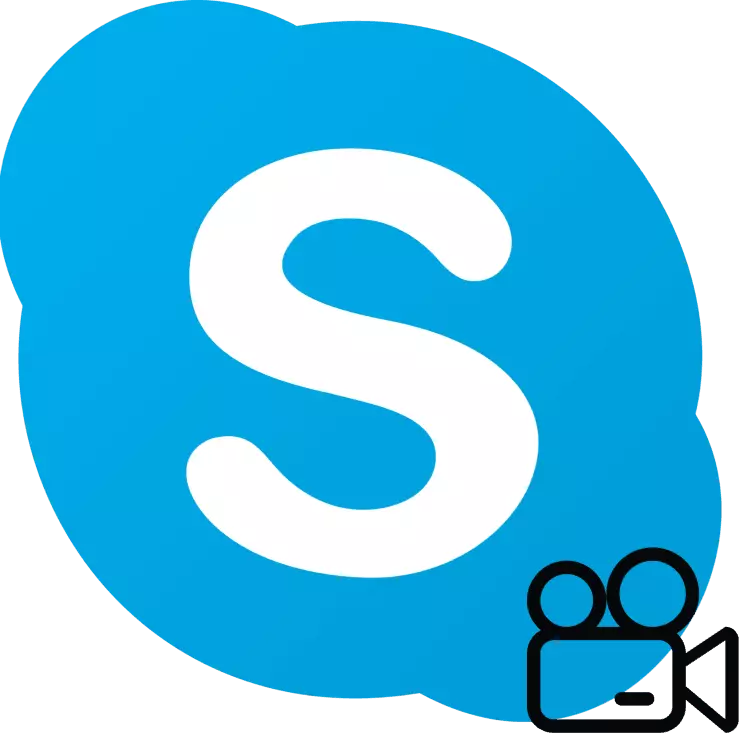
Skype funtzio interesgarri bat zure ordenagailuaren pantailan zer gertatzen ari den erakusteko gaitasuna da. Hainbat helburuetarako erabil daiteke: ordenagailu arazo baten urruneko irtenbidea, zuzenean ikusi ezin diren gauza interesgarriak erakutsiz. Skype pantailaren erakustaldia nola gaitu jakiteko - Irakurri gehiago.
Skype pantailan modu egokian erakusteko eta kalitate onean izan zen desiragarria da Interneteko transmisioaren tasa 10-15 mbps-tan. Gainera, zure konexioa egonkorra izan behar da.
Garrantzitsua: Microsoft-ek argitaratutako Skype (8 eta gehiago) bertsio eguneratuan, interfaze grafikoa erabat birziklatu zen eta funtzionalitate eta integratutako tresnak aldatu dira edo desagertu egin dira. Beheko materiala bi zatitan banatuko da - lehenengo hitzaldian programaren uneko bertsioari buruzkoa izango da, bigarrenean - bere aurrekoari buruz, erabiltzaile askok aktiboki erabiltzen dena.
Pantaila erakustaldia Skype 8 bertsioan eta goian
Skype eguneratutakoan, fitxak eta menuak dituen goiko panela desagertu egin ziren, programa hauek erabiliz programa konfigura dezakezu eta funtzio nagusietara sartu. Orain "raskidano" guztiak leiho nagusiko hainbat arlotan.
Beraz, zure pantaila solaskideari erakusteko, jarraitu urrats hauei:
- Deitu nahi duzun erabiltzaileari audio edo bideora, helbide liburuko izenetik kanpo aurkitu eta, ondoren, leiho nagusiaren goiko eskuineko izkinan bi deien botoietako bat sakatu.
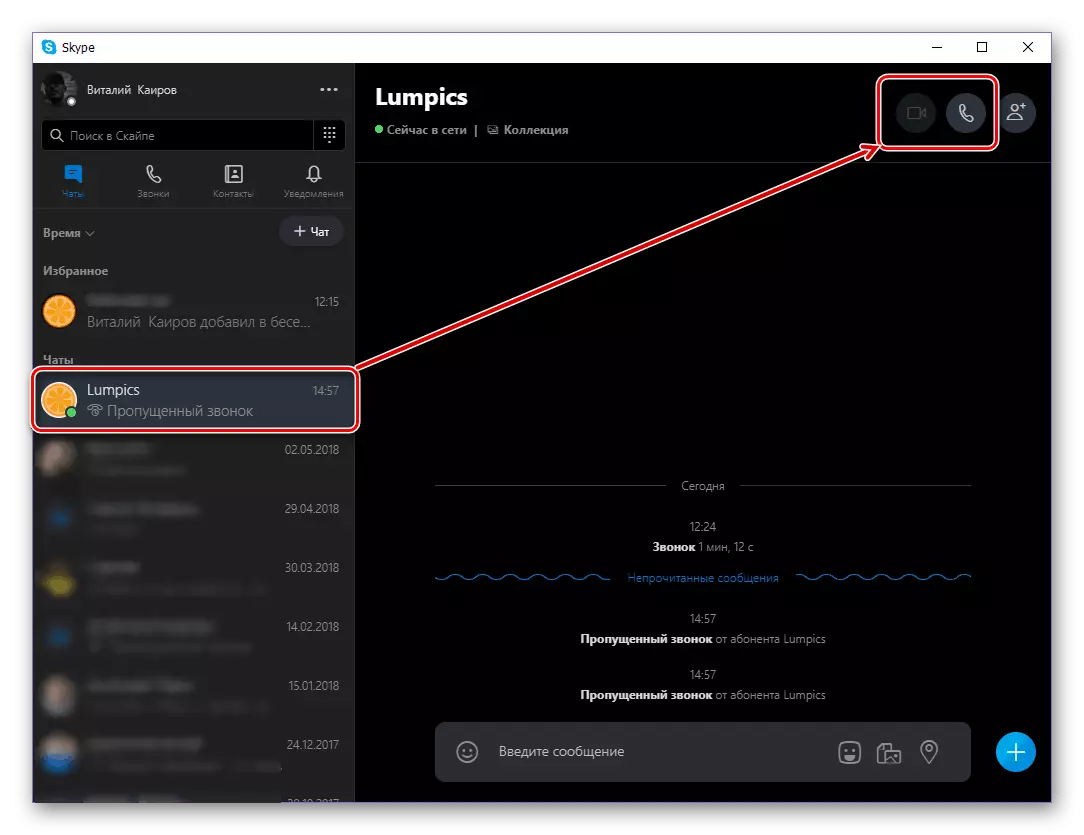
Itxaron deia erantzun arte.
- Edukia erakutsi ondoren, sakatu saguaren ezkerreko botoia (Lkm) ikonoan bi karratuen moduan.
- Leiho txiki bat izango duzu bistaratutako pantaila hauta dezakezu (ordenagailura bat baino gehiago konektaturik bazaude) eta aktibatu PCaren soinua. Parametroak erabakitzea, egin klik "Pantaila erakustaldia" botoian.
- Zure solaskideak zure ordenagailuan egiten ari zaren guztia ikusiko du, entzun zure ahotsa eta soinuaren emisioa aktibatu baduzu, sistema eragilearen barruan gertatzen den guztia. Beraz, bere pantailan itxura izango du:
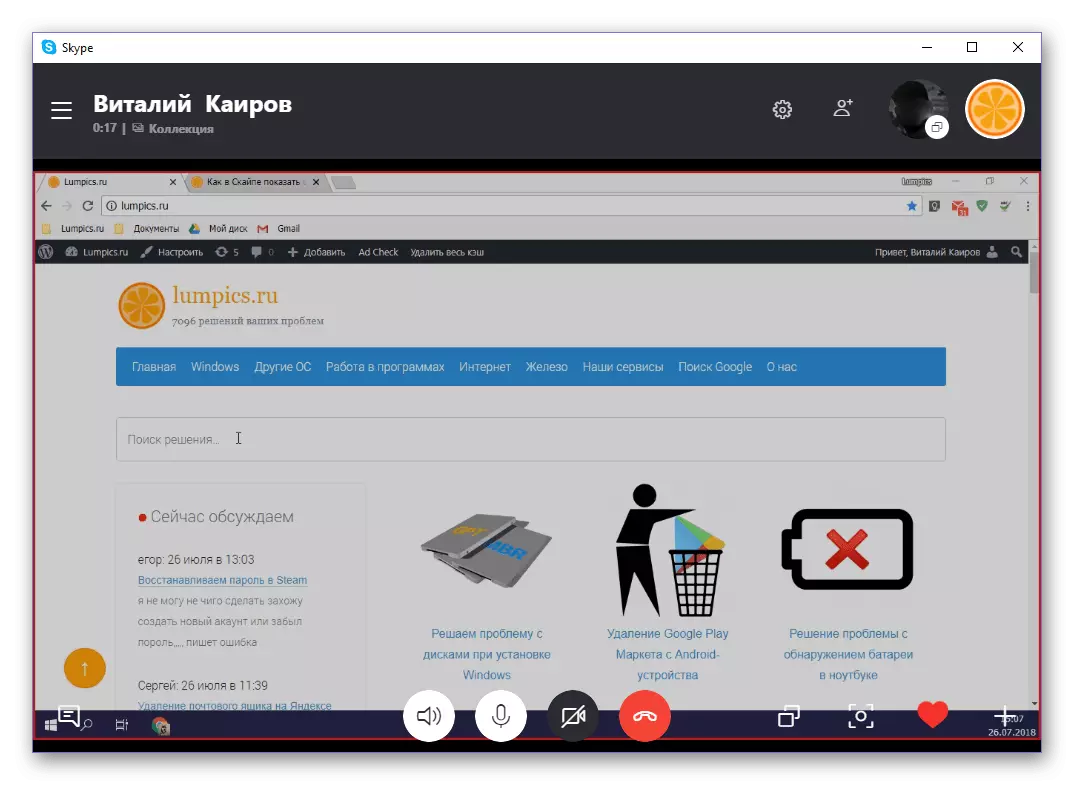
Eta horrela - zure gainean:
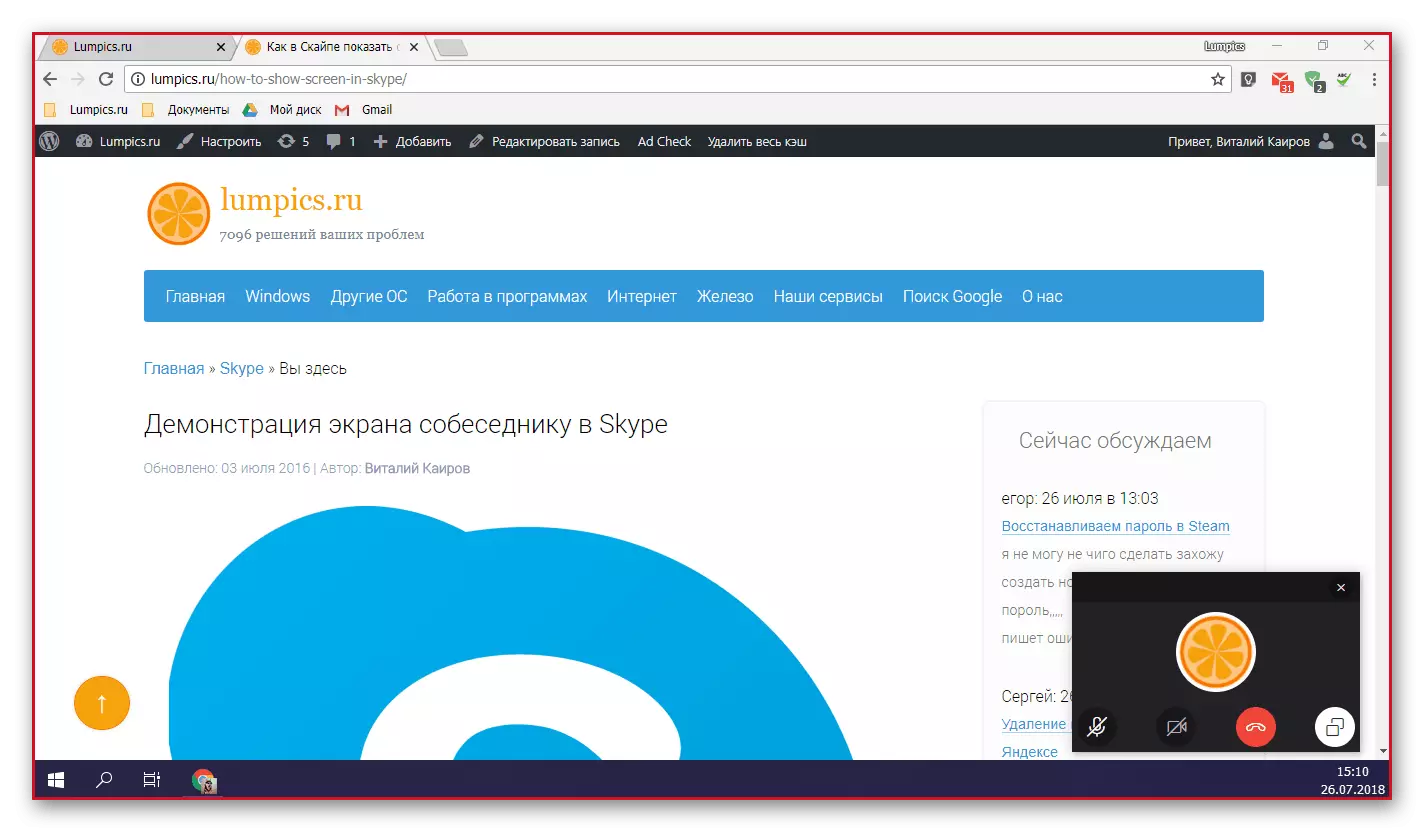
Zoritxarrez, marko gorri batekin nabarmendutako pantailaren bistaratutako eremuaren tamaina ezin da aldatu. Zenbait kasutan, horrelako aukera oso erabilgarria izango litzateke.
- Pantailaren pantailarekin amaitu ondoren, egin klik berriro ikono berean bi karratuen moduan eta hautatu goitibeherako menuan "STOP show".
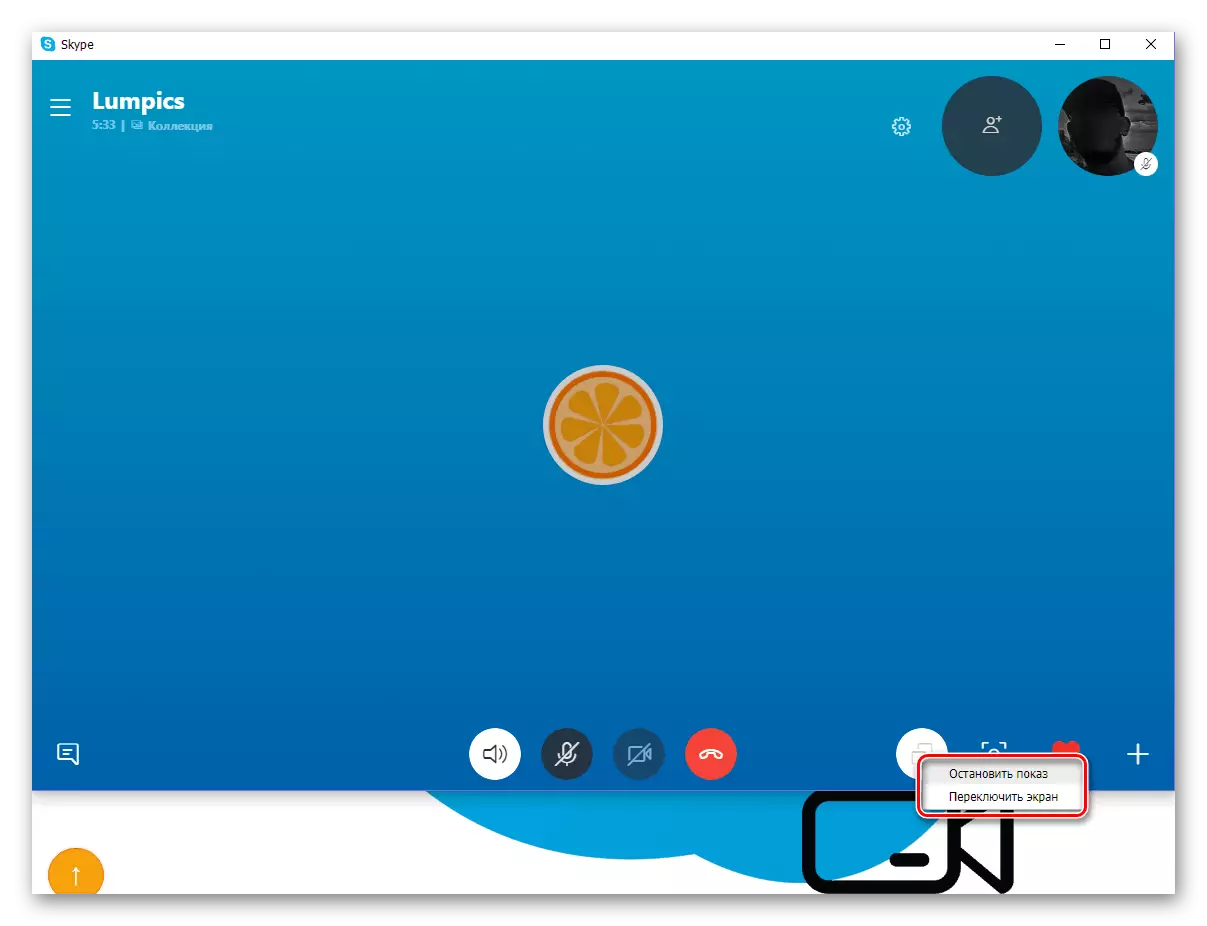
Ohar: Monitore bat baino gehiago ordenagailura edo ordenagailu eramangarriarekin konektatuta badago, bien artean alda ditzakezu. Erakutsi solaskidea bi pantaila edo gehiago aldi berean arrazoiren batengatik ezinezkoa da.
- Bistaratzeko erakustaldia amaitu ondoren, ahots edo bideo mezu bat jarraitu dezakezu solaskidearekin edo amaitu Skype leihoetako batean berrezarri botoia sakatuta.

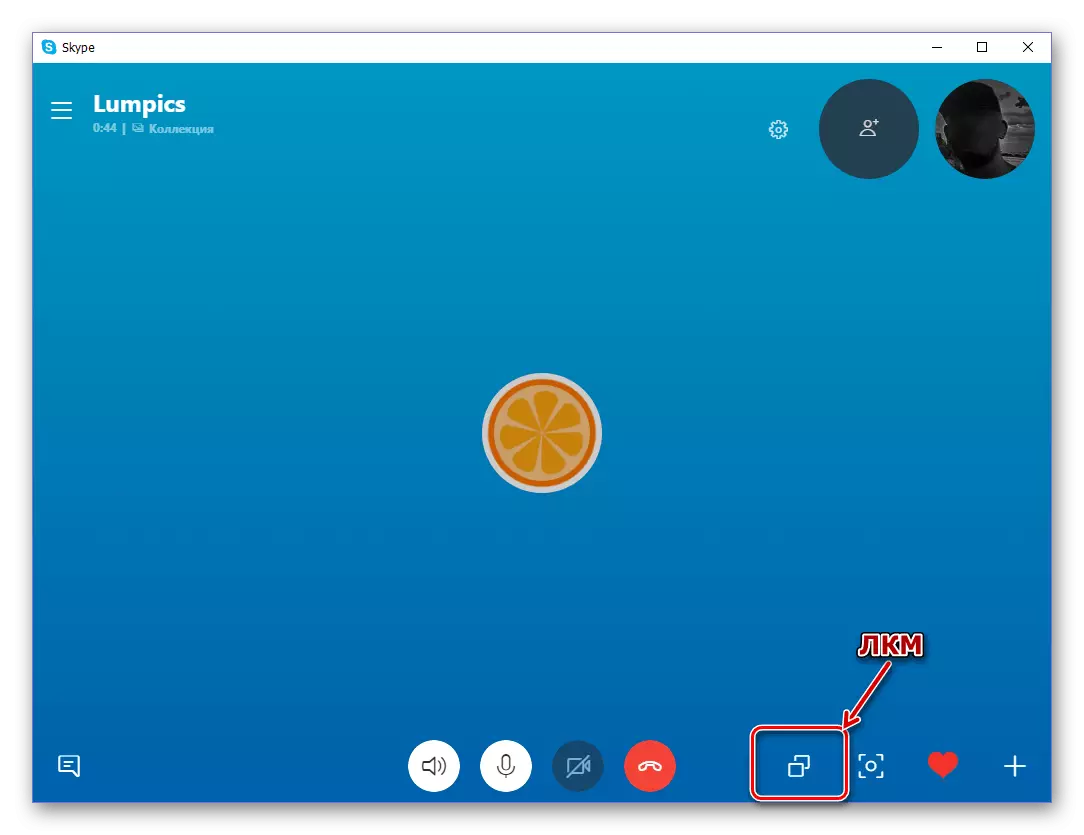
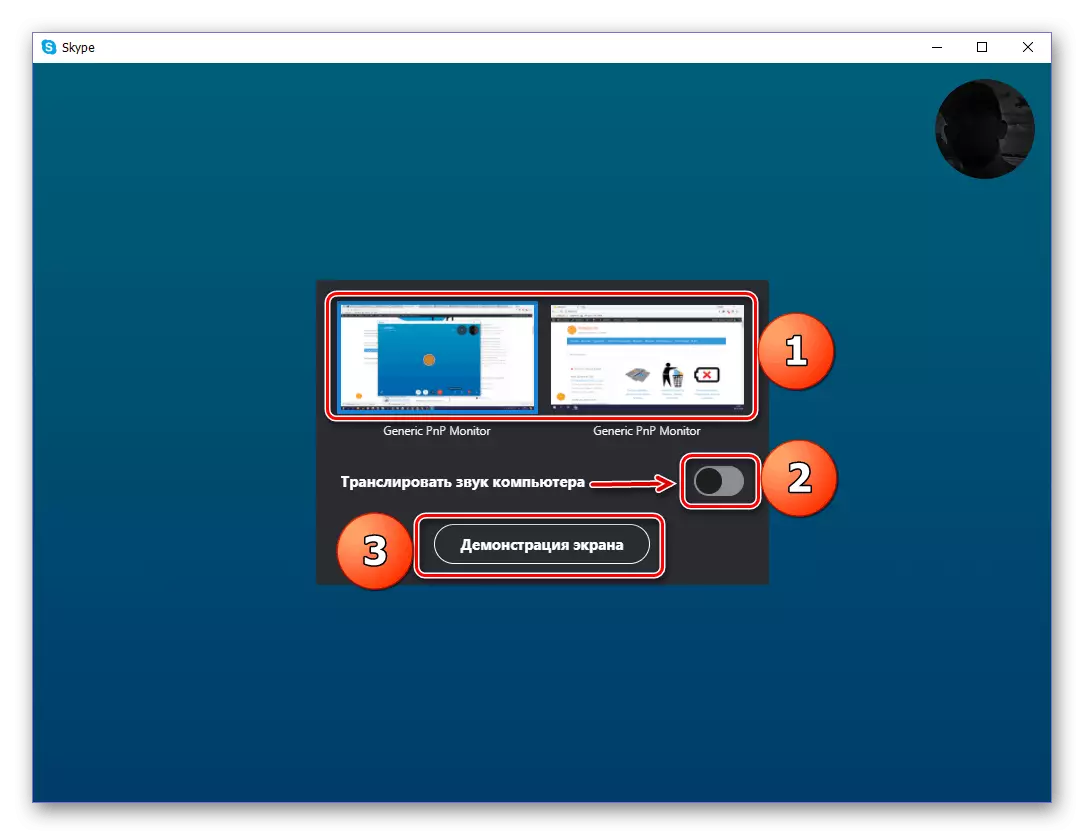
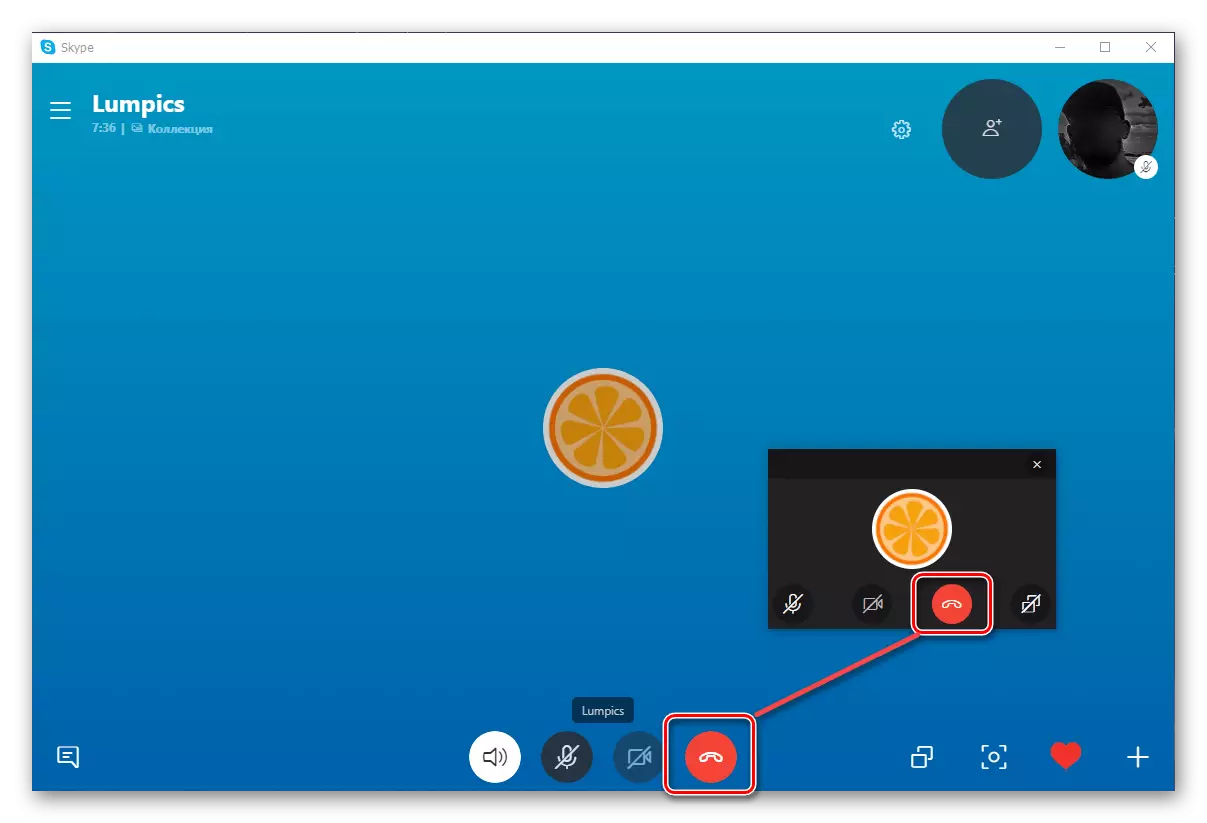
Ikus dezakezuenez, ez da ezer zaila zure pantaila zure helbide liburutik Skype-n zure pantaila erakusteko. Aplikazioaren bertsioa 8.aren azpitik erabiltzen baduzu, irakurri artikuluaren hurrengo zatia. Gainera, kontuan hartzen dugu pantailaren erakustaldia hainbat erabiltzaileren modu berean egiten dela (adibidez, aurkezpen bat egiteko helburuarekin). Interlocutoreak aurrez edo dagoeneko deitu daitezke komunikazioan zehar, eta horretarako botoi aparteko bat ematen da elkarrizketaren leiho nagusian.
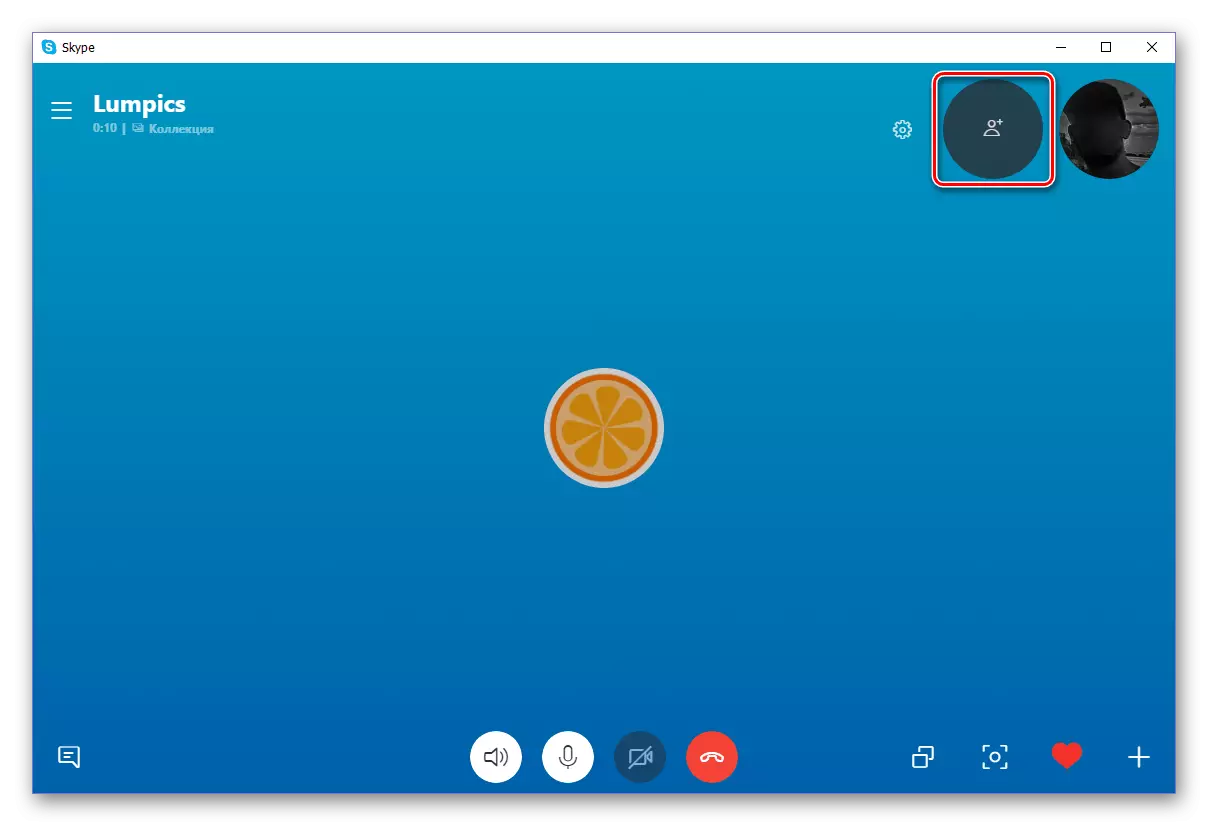
Pantailaren erakustaldia Skype 7 eta behean
- Exekutatu programa.
- Deitu zure solaskidea.
- Ireki funtzio osagarrien aukerak. Irekiera botoia gehi ikonoa da.
- Hautatu manifestazioa hasteko elementua.
- Orain erabaki behar duzu pantaila osoa (mahaigaina) edo programa edo zuzendaritzako leiho bat soilik eman nahi duzun ala ez. Aukera agertzen den leihoaren goiko aldean goitibeherako zerrenda erabiliz egiten da.
- Broadcast eremuan erabaki ondoren, egin klik Hasi botoian. Emisioa hasten da.
- Itzulitako eremua marko gorri batek adierazten du. Aldatu ezarpenak edozein unetan alda daitezke. Nahikoa da "Plus" ikonoan klik egitea, lehen bezala, eta hautatu "Aldatu pantailaren erakustaldi ezarpenak" elementua.
- Jende gutxi batzuek emititu dezakete. Horretarako, hitzaldi bat bildu behar duzu elkarrizketan saguarekin kontaktu egokiak botatuz.
- Emisioa gelditzeko, egin klik botoi berean eta hautatu Pantaila geltokia.
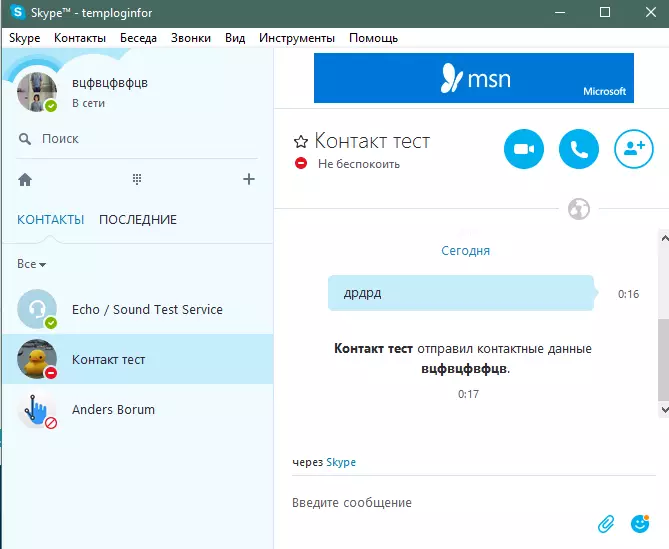
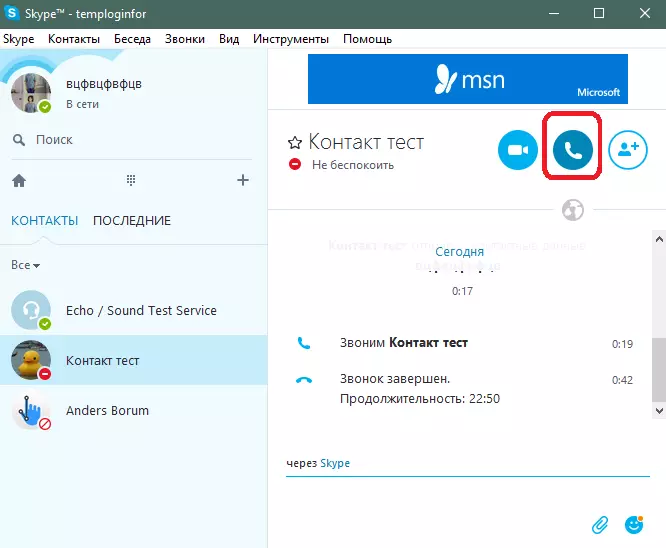
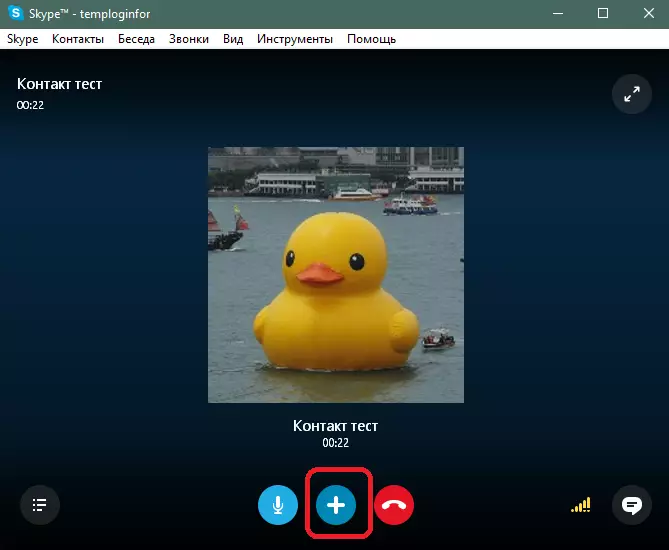
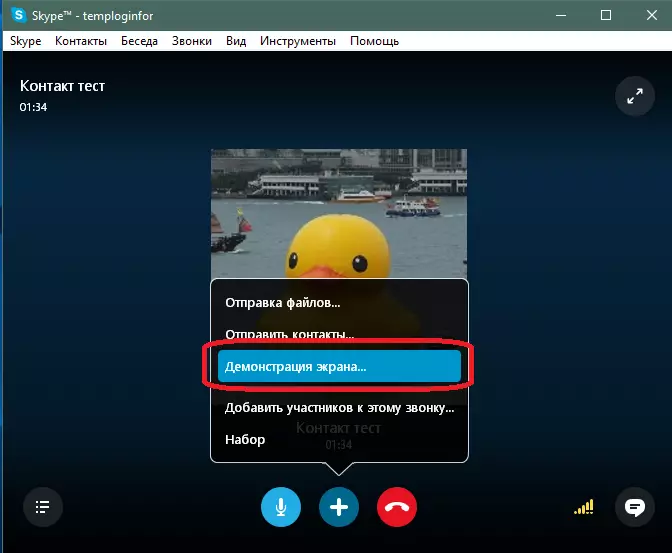
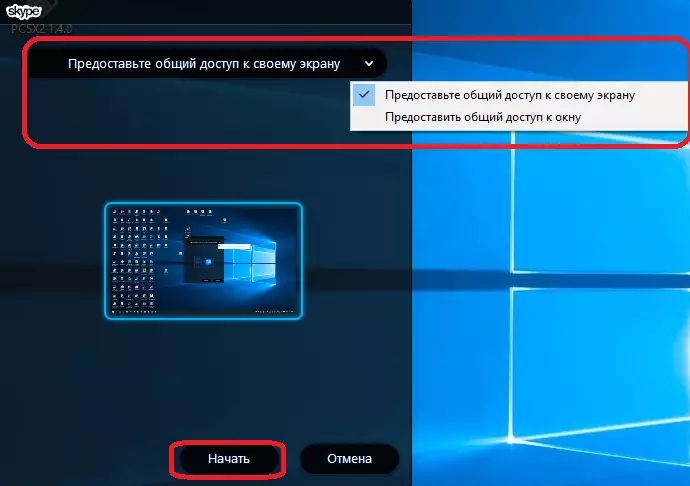
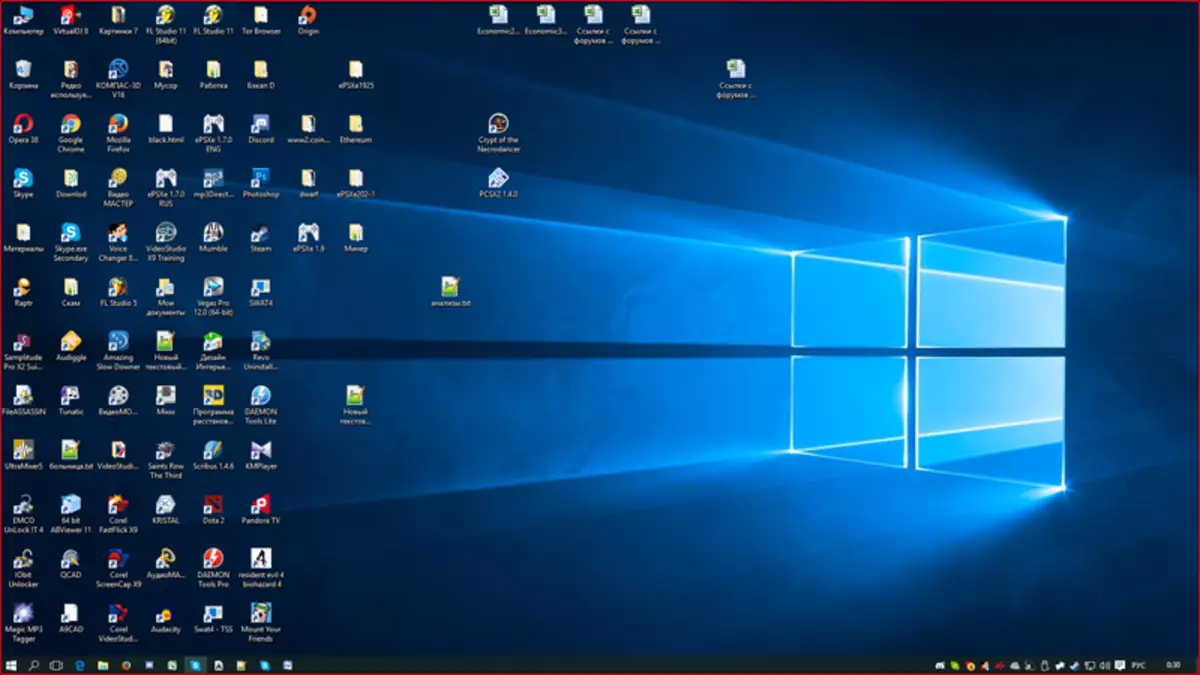
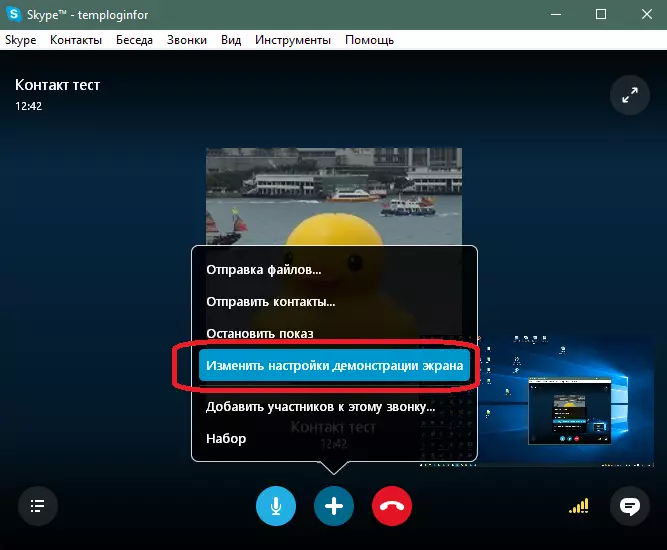
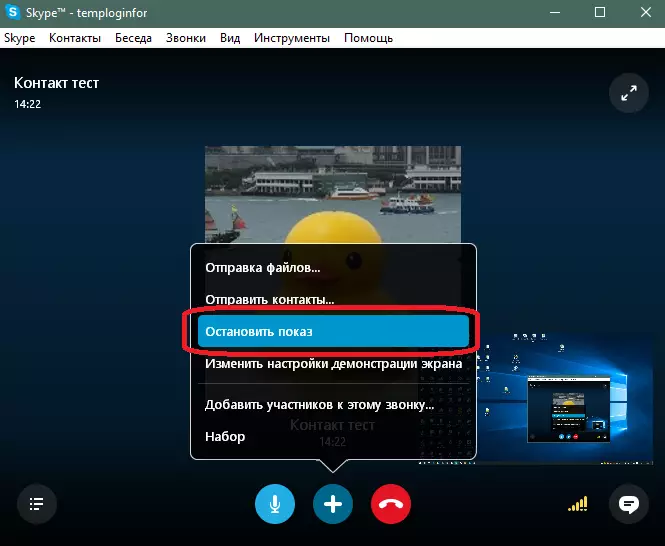
Bukaera
Orain badakizu nola erakutsi zure pantailaren solaskidea Skype-n, edozein dela ere programaren bertsioa zure ordenagailuan instalatzen den.
